廠牌:ASUS 華碩
網卡型號:T500
介面:ExpressCard
跨足通信產業的Asus,除了手機之外,也首度嘗試了行動數據卡的生產。首發作品 Asus T500,是一張 ExpressCard 介面的 HSDPA 網卡。雖然說目前新款 NB 採用的都是 ExpressCard 介面的擴充設備,不過對於一些商用型 NB 或者舊型 NB,各式嶄新的 ExpressCard 設備只是看心酸的而已。要使用這些新產品,只能自己再花個千把塊的買一張轉接卡,或者另謀辦法。而 Asus T500 明顯的有替這些消費者想到,在設計 T500 的時候也替它準備了一個「劍鞘」。透過這個劍鞘的底端,你可以使用 mini-USB 線與電腦連接,這樣一來擴充卡的問題不單解決了,就連你的桌上型電腦也能同樣享用這套設備!現在就帶各位看看這款 Asus 在行動數據市場上的首 代作品:T500 ExpressCard GSM / WCDMA / HSDPA 數據卡。
Asus T500 採用對開膠盒包裝
盒內附有網卡一張 (已經被我拿起來了,所以不在相片內 ^^),mini-USB 轉接套一張,Y型 USB 線材一條,還有保護套、說明書、驅動光碟...等必備事物。
咦?等一下!驅動光碟?T500 還需要驅動光碟才能安裝 driver 喔?
是的,T500 並未跟隨目前市售 3.5G 網卡主流,將 driver 內建在卡片本身之內,必須透過另外的步驟才能完成安裝,是我認為 T500 在設計上不夠用心的地方。
T500 卡片本體照片。
Asus 並未在外觀上刻意的美化它,只貼上了一張藍色貼紙,相當低調。
天線的部份。
T500 採用外露式天線,使用者並不需要將天線再另外翻出來以增加收訊。而這個天線的成效,也在我交叉測試了數個週邊之後得到了一些印證。稍晚我會把這些交叉測試另外匯整成一篇報告,供大伙參考。
天線的另一端,有一個 2.5mm 音源孔。但是不要想太多,不會有人做一個音源孔給你聽音樂的,特別是在一張 3.5G 數據卡上!這是接耳機麥克風的專用孔位啦!
是的,耳機麥克風。
這對於將主門號與數據門號二合一的人,格外方便。這個設計代表了即便你將 USIM 卡插在 T500 上,也不會因此就無法接聽電話。這點設計有為多數人想到,相當不錯!
USIM 卡槽位於卡片本體背後。
看看那斑駁的 USIM 卡啊!真是辛苦它了,這幾年來它穿梭在各式手機、PDA 與數據卡之內。由於每一家的 SIM 卡槽設計都不盡相同。反覆插拔的結果造成它顏面盡毀,但它依然很盡責的扮演好它橋樑的腳色,沒給我鬧接觸不良,也沒給我罷工過....
T500 插在 MacBook Pro 上的示意圖。
先此聲明的是,Asus 並未針對 Mac 開發專用 driver,因此我是透過 BootCamp 1.4 + Windows XP 完成這些測試的。(不過話說回來,mac 使用者可是越來越多啊~ Asus 確定要放掉這塊市場嗎?)
雖然卡片在盡根沒入 (![]() ) 之後,仍然會有一部份的機身殘留在外,不過由於天線外露式的設計,使用時並不會再有另外一根惱人的天線羈絆著左手。雖然還是有一坨露在外面,但總算它的收訊品質還算ok,在 Mobile01 辦公室內測試的時候,跑出來的數據硬是比其它裝置高出一截,令我相當訝異!
) 之後,仍然會有一部份的機身殘留在外,不過由於天線外露式的設計,使用時並不會再有另外一根惱人的天線羈絆著左手。雖然還是有一坨露在外面,但總算它的收訊品質還算ok,在 Mobile01 辦公室內測試的時候,跑出來的數據硬是比其它裝置高出一截,令我相當訝異!
如果你的 NB 沒有 ExpressCard,或者你想一卡通吃家裡的 PC 與 NB,你可以套上這個 T500 專屬的劍鞘,那麼 T500 馬上就搖身一變,成為 USB 介面的行動數據卡啦!(當然,免不了的是尾巴會拖著一條長長的 USB 線材啦....)
劍鞘底部是採用 mini-USB 的介面,泛用性頗高。
(其實我一直在想,如果拿別家的 ExpressCard 卡,不曉得能否搭配用這個劍鞘?^^b)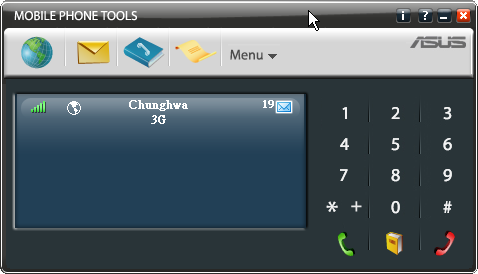
這是 T500 的撥號視窗,很像一台橫式手機的顯示畫面,只差沒有桌布而已。:p
從這邊你可以看到訊號格數、目前所使用的系統商及所使用的頻段,以及簡訊數目 (這當然是指 UISM 卡內的訊息存量囉)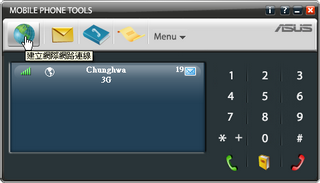
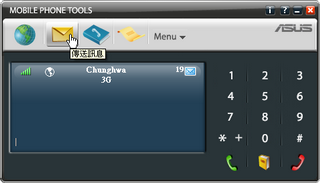


基本上呢,你可以把 T500 的軟硬體搭配,視為一隻完整的 cell phone。只是這個 cell phone 必須是在電腦開機的狀態下才能夠使用,電力來源則是分享你 NB 端的電源。
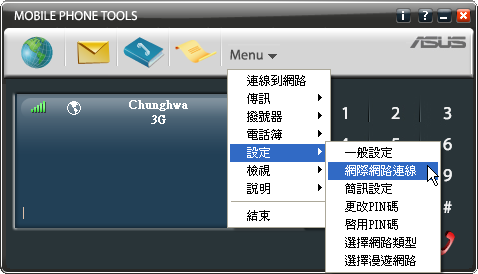
既然是拿來上網用的,那麼我們就先看看 T500 在數據連線方面的功能。
從 Menu → 設定 → 網際網路連線 這邊,我們可以先設定所需要的設定檔。

這個就是設定檔的頁面,剛打開的時候,我以為我點錯,進到了中華電信 ADSL 的選單設定裡....
在我反覆操作數次之後,我總算肯定目前自己的確是在 Asus T500 的連線設定頁面下。是說 Asus 啊,你主程式畫面弄的那麼漂亮,為什麼裡面藏一個完全跟主畫面聯想不在一起的設定視窗呢?我真的猜不透你耶....= =a
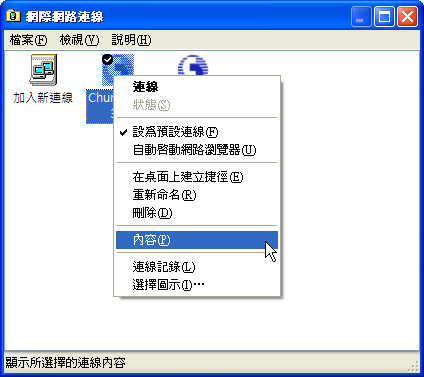
在圖示上點選右鍵 → 內容,我們可以進入細部設定選項。
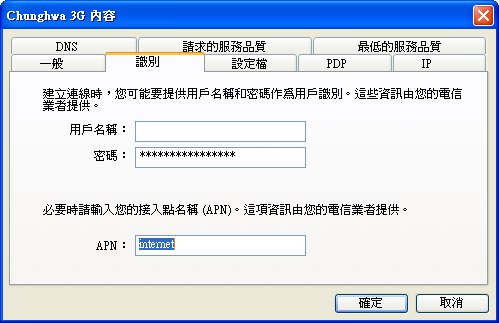
連線設定最重要的部份,就是 APN 的設置囉!
因為我的門號沒有任何綁約,也沒有走任何專案,因此這邊 PERON 用的是最基本的設定方式:APN = internet。不過這並不是通用的設置喔!如果你的 3G 門號是跟 ADSL 搭配申請的話,那麼你還需要填入ADSL 的用戶名稱和密碼才行;而其它電信業者或許也有不同的 APN 設定,這也是需要注意的地方。
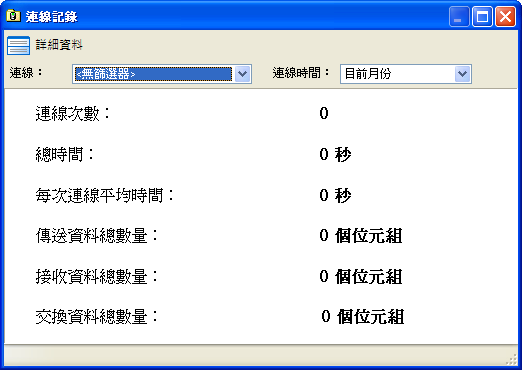
另外,如果自己用的不是吃到飽費率,需要精算控制免得月底帳單超支的話,請隨時留意這欄的連線記錄!它會幫你記載所有的連線數據量,還可以依照特定條件篩選。美中不足的是它無法再細一步的自定結帳週期,並且在超過預設上限時發出提醒,甚至強迫斷線。
不過話又說回來了,辦個吃到飽就省了這些事了吧~ 幹嘛搞那麼麻煩,反正也才只是幾百塊的價差而已...
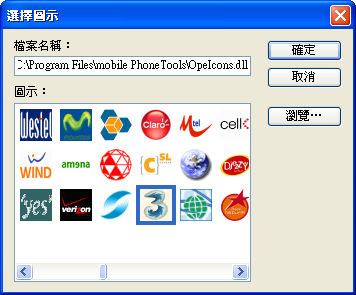
更妙的是,你還可以自定連線圖示!
T500 連線程式中,內建了許多全球各地的系統商 logo。如果是常常出差的伙伴,看圖選設定檔,相信絕對比看文字選設定檔還要方便與直覺吧?^^
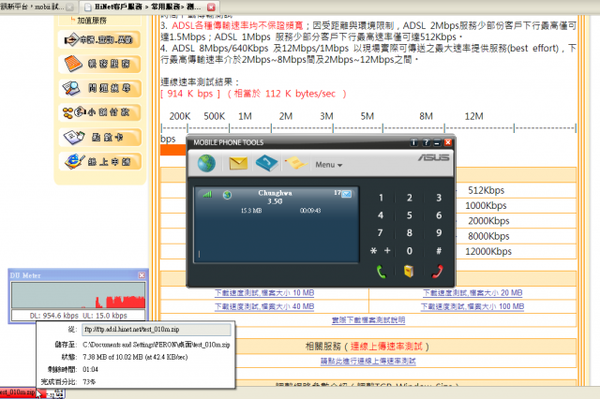
接下來實測一下連線品質囉!
在測試的時候我才發現,原來早前 抱怨 的情況已經改善了,在 Mobile01 辦公室所在地的西門路中華電信這邊,終於也有 3.5G 訊號啦!

馬上連去 CHT hinet 的測速網頁,去抓一個 10MB 的假檔來看測試。10MB 大小的檔案,在平均速度950 Kbps 的連線速率下,只要兩分鐘左右的時間就搞定啦!
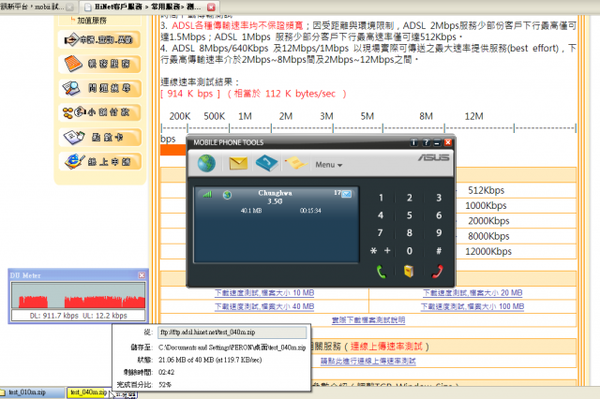
再下載一個 40MB 的假檔,我企圖從檔案的大小不同來看看 3.5G 網路對於大檔案的傳輸品質如何。均速雖然下滑到 910Kbps 附近,但仍然也只花了四分多鐘就完成下載。
雖然以上的數據終於可以證明,台南市西門路一段這邊也有 3.5G 訊號涵蓋,也證明了中華電信總算搞定了基地台架站的爭議,不過這個數據我始終不是很滿意。就算是目前只有開到 HSDPA 1.8Mbps,那我跑出來的數據也僅有理論值的一半而已耶!Mobile01 辦公室所在地點在八樓,受到地形或建物影響的機率應該小很多了才是啊....總之沒跑上 1.2Mbps 以上,讓我覺得十分可惜說....><
另外前文有提到 T500 有撥打與接聽電話的功能,我們現在也來看看吧!
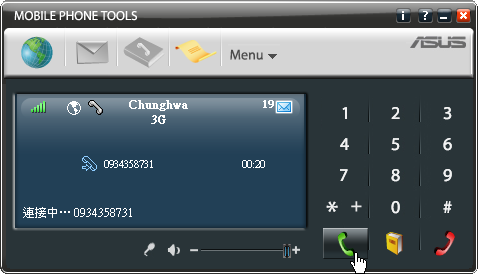
電話撥打也很簡單,直接在主程式畫面上用鼠標去撥號,就搞定啦!
音量的調整在下方,有一個左右拉動的 bar。
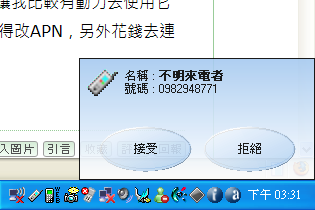
如果有電話進來的話,會在工作列的右下角處彈出一個視窗,告訴你來電者號碼,系統也會配合響起來電鈴聲。反正 WCDMA 網路特性就是數據傳輸與語音傳輸可以同時併存 (當然併存的時候,數據傳輸速度會減緩囉~ 不過還不至於斷線就是了),有這樣的設計,就算 T500 卡內插的是你的主號,也不必擔心電話漏接囉!
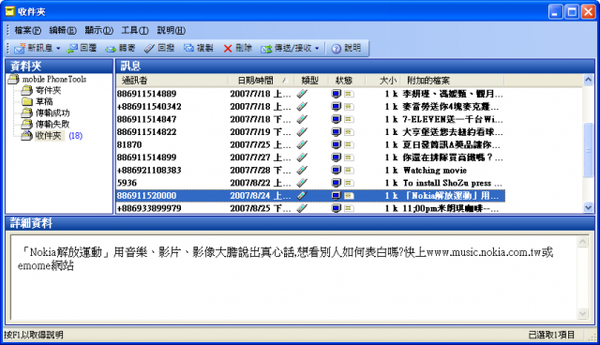
T500 也同時提供了 SMS 閱讀的功能。不過我在想應該只支援 SMS,其它如 EMS 或 MMS、WAP Push 這一類的訊息,可能就無法接收與顯示了。
小結:
對於初次做數據卡的廠商來說,Asus T500 算是完成度相當好的一個作品。完整的配件與軟體,讓使用者不需再額外加購其它配件 (如 ExpressCard to PCMCIA 轉卡)。但是較為可惜的是驅動程式仍需透過光碟安裝,沒有將 driver 內建在卡片之內,對於使用者而言始終不夠貼心。這代表了使用者還得妥善保存這張光碟,不然下次換機器的時候,這張卡就沒 driver 可以用囉....
數據傳輸表現部份,在我交叉測試的時候,搭配測試的還有另外一家 USB 介面的 3.5G 數據卡、一隻 3.5G 手機,還有一台拖很久還沒上市的 3.5G PDA。T500 很讓我訝異的在眾多機器之中拔得頭籌,在同一環境、同一張 USIM卡、同一個系統與同一個時段下,擁有下載速度最高的表現,讓我對於 Asus RF RD 的功力再次肯定!如果是那種你有行動數據需求,又懶的在家多牽一條 ADSL 的人,T500 是值得你考慮入手的產品之一。



 留言列表
留言列表
